So aktivieren Sie aktualisierte Ankerlayouts in Windows 11 Build 23435
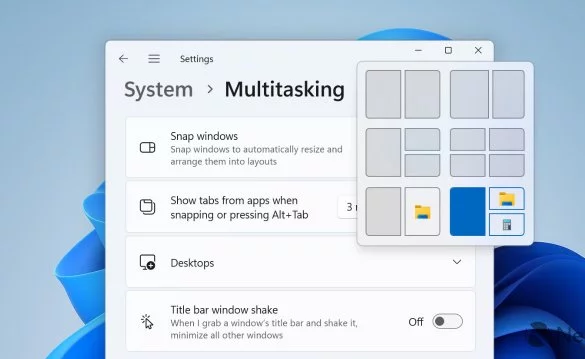
Im Februar 2023 wurden Microsofts Pläne zur Aktualisierung von Windows 11-Ankerlayouts mit KI bekannt gegeben. Dem Leak zufolge wird Windows 11 maschinelles Lernen verwenden, um vorherzusagen, welche Apps und in welcher Reihenfolge der Benutzer anordnen möchte. Während Microsoft noch KI-basierte Snap-Layouts ankündigen muss, ermöglicht Ihnen der neueste Windows 11 Dev Channel-Build, das intelligente Window-Snapping zu testen, um Ihnen eine Vorstellung davon zu geben, was als Nächstes kommt.
< p>Die Aktivierung von zwei versteckten Funktionen in Windows 11 Build 23435 (ermöglicht dem Betriebssystem, Snap-Voreinstellungen zu erstellen, mit denen Sie geöffnete Apps mit einem einzigen Klick anordnen können. Diese Voreinstellungen werden unter den aktuellen Snap-Layouts angezeigt, sodass Sie mehr Freiheit bei der Fensteranordnung haben.Momentan funktionieren "Snap-Vorhersagen" nur, wenn Sie mit der Maus über die Schaltfläche "Maximieren" gehen Snap Assist, das Bedienfeld oben auf dem Bildschirm, das erscheint, wenn Sie ein Fenster verschieben rund um den Bildschirm unterstützt derzeit keine Vorhersagen. Eine weitere Einschränkung besteht darin, dass Sie nicht auswählen können, welche Apps in Vorschlägen erscheinen, und Windows scheint den Kontext Ihres aktuellen Arbeitsablaufs nicht zu berücksichtigen.
Wichtig: Erstellen Sie eine Sicherungskopie wichtiger Daten, bevor Sie versteckte Funktionen in früheren Builds von Windows 11 aktivieren. Es können Fehler, Instabilität oder Datenverlust auftreten, nachdem Sie die Aktivierung von Funktionen erzwungen haben, die Microsoft vor der Öffentlichkeit versteckt.
So aktivieren Sie aktualisierte Ankerlayouts in Windows 11 Build 23435
1. Laden Sie ViveTool aus dem GitHub-Repository herunter.
2. Extrahieren Sie die Dateien an einen Ort Ihrer Wahl, z. B. C:\Vive.
3. Führen Sie Windows Terminal als Administrator aus und wechseln Sie zum Befehlszeilenprofil.
4. Navigieren Sie mit dem CD-Befehl zum ViveTool-Ordner. Beispiel: CD C:\Vive.
5. Geben Sie vivetool /enable /id:41863571,42589465 ein und drücken Sie die Eingabetaste.
6. Starten Sie Ihren Computer neu.